GIF 또는 그래픽 교환 형식 이미지는 하나입니다간단한 애니메이션을 만드는 데 사용할 수있는 몇 가지 그래픽 이미지 형식 중 하나입니다. 각 프레임에 대해 256 색의 별도 팔레트를 지원하며 사용자 정의 프레임 지연 및 완벽한 애니메이션을 한 번 또는 루프로 실행하는 옵션으로 완벽한 GIF 이미지를 생성 할 수있는 휴대용 응용 프로그램 인 AnimateGIF와 같은 GIF 애니메이션 도구를 사용할 수 있습니다.
여러 GIF 이미지를 단일 파일로 결합저급 애니메이션을 만드는 데 사용됩니다. 이전에 선보인 GiftedMotion은 GIF 이미지에 사용하기 쉬운 또 다른 애니메이터로 일련의 디지털 이미지에서 애니메이션을 만들 수 있습니다. 이러한 도구는 완벽하게 작동하지만 비디오 클립에서 GIF 애니메이션을 만들려면 어떻게해야합니까? 이 두 응용 프로그램 모두 비디오에서 GIF를 만들 수있는 옵션이 없습니다. 오늘은 GIF 애니메이션 제작 도구 인 GIF 변환기 무료 비디오 비디오에서 GIF를 쉽게 만들 수 있습니다.클립. 학습 곡선이 낮으며 AVI, WMV, MPEG, MOV, FLV, MP4, 3GP 등 널리 사용되는 다양한 비디오 형식을 지원합니다.
GIF 만들기를 시작하려면 비디오 찾아보기를 클릭하고필요한 비디오 파일로 이동하십시오. 비디오가로드되면 프레임 추출 섹션으로 이동하여 추출 할 비디오 부분을 선택하십시오. 너비 및 높이 필드를 사용하면 프레임의 사용자 지정 해상도를 지정할 수 있습니다. 초당 추출 할 총 프레임 수를 선택할 수도 있습니다. 추출 범위는 초당 1-20 프레임입니다. 설정을 구성한 후 다음을 클릭하십시오.

2 단계.GIF 만들기 탭에는 각 프레임의 미리보기가 표시되며 애니메이션에 포함 할 프레임을 선택할 수 있습니다. 프레임을 선택하고 제거를 클릭하여 목록에서 프레임을 삭제하십시오. 재생 속도를 소스 비디오의 재생 속도와 동일하게 선택하거나 1 ~ 20FPS의 사용자 지정 속도로 설정할 수 있습니다. 색상 일치 기능을 사용하면 애니메이션에 대해 보통 품질과 우수 품질을 선택할 수 있습니다. 설정이 완료되면 GIF 만들기를 클릭하십시오.

GIF로 무료 비디오 변환기는 Windows XP, Windows Vista, Windows 7 및 Windows 8의 32 비트 및 64 비트 버전에서 모두 작동합니다.
GIF 변환기 무료 비디오 다운로드












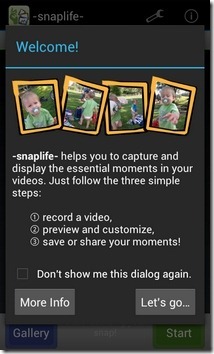
코멘트